2.3 Installation von openSUSE (KDE-Live-CD)
Wie bei Ubuntu gestaltet sich auch die Installation von openSUSE über die KDE- Live-CD sehr einfach. Starten Sie Ihren Computer mit der Multiboot-DVD und wählen Sie den Menüpunkt opensuseinst. Nachdem der Desktop geladen wurde, klicken Sie auf das Icon Install, um die Installation zu starten.
2.3.1 Erste Schritte

Nachdem das Installationsprogramm geladen wurde, wird zunächst die Sprache ausgewählt, wobei Sie German – Deutsch wählen sollten. Auch das Tastaturlayout sollte auf Deutsch geändert werden. Klicken Sie zum Fortfahren anschließend auf Weiter.
Es folgt die Auswahl Ihrer Zeitzone, die aller Wahrscheinlichkeit nach Europa/ Deutschland ist. Sollte das angezeigte Datum oder die angezeigte Uhrzeit nicht stimmen, so können Sie diese jetzt ändern.
2.3.2 Partitionierung

Je nachdem, wie gut Sie sich mit der Partitionierung von Festplatten auskennen, kann diese entweder manuell oder automatisch vorgenommen werden. openSUSE schlägt Ihnen zunächst automatisch eine Partitionierungsmöglichkeit vor, die Sie entweder akzeptieren oder abwandeln können. Das Setup-Programm wählt für Sie außerdem ganz automatisch den Typ des Dateisystems und die Größe der Auslagerungspartition (Swap-Partition). Sie können auch einen ganz eigenen Partitionsaufbau definieren, etwa um openSUSE auf einer zweiten Festplatte zu installieren und ein bestehendes Windows-System nicht zu löschen.
2.3.3 Anlegen eines Benutzers

Beim Anlegen eines Benutzers sind schlicht die vorgegebenen Felder auszufüllen. Es empfiehlt sich, das gewählte Passwort auch für den Administrator-Account zu verwenden, um leicht administrative Aufgaben durchführen zu können. Auch das Empfangen von Systemmails ist sinnvoll. Eine automatische Anmeldung am Linux-Rechner ist hingegen aus Sicherheitsgründen zu vermeiden. Die Standardmethode zur Passwortspeicherung über eine Datei und der Standardalgorithmus (Blowfish) sind für den Anfang in jedem Fall die richtige Wahl.
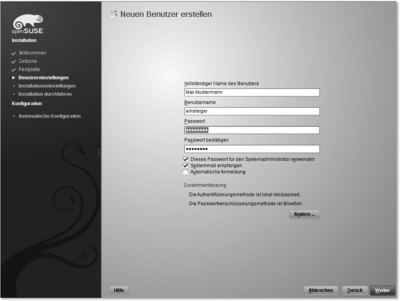
Abbildung 2.1 openSUSE-Installation: Anlegen eines Benutzers
2.3.4 Systeminstallation

Im nächsten Schritt werden alle von Ihnen gewünschten Änderungen und Konfigurationen nochmals angezeigt. Nach einer Bestätigung beginnt die eigentliche Installation von openSUSE. Dabei wird Ihre Festplatte formatiert und danach das openSUSE-Basissystem auf Ihren Rechner kopiert.

Abbildung 2.2 openSUSE-Installation: Installation der Pakete
2.3.5 Fertigstellung
Nach Abschluss der Systeminstallation müssen Sie Ihren Rechner nur noch neu starten. Entfernen Sie nach dem Herunterfahren die openSUSE-CD/DVD aus dem Laufwerk. Was im Anschluss folgt, ist der automatische Konfigurationsprozess von openSUSE. Danach ist Ihr neues Linux-System betriebsbereit.
Ihr Kommentar
Wie hat Ihnen das <openbook> gefallen? Wir freuen uns immer über Ihre freundlichen und kritischen Rückmeldungen.





 Jetzt
bestellen
Jetzt
bestellen





